3月中に設定作業をお願いします!
この作業を行うこと により令和2年4月1日以降は、 期限切れのユーザー登録項目は「診療内容登録」画面に表示しません 。
※令和2年3月31日迄は今まで通り「診療内容登録」画面に表示します。
- 医薬品の経過措置期限切れに伴い、貴医院で作成された「薬価項目(ユーザー登録項目)」の期限を設定する手順を、令和2年3月31日で経過措置期限になる手順を例にご説明します。
以下の手順にしたがって、設定作業を行ってください。 - 院外処方のみご利用の医院様は、設定作業は不要です。
設定作業手順
①メインメニューより[マスター管理業務]→[項目登録]を選択します。
②「項目登録」画面 が開きます。
- 項目種別の“薬価項目”にカーソルを合わせます。
- 期限切れに変更する項目を[F11(検索)]で検索します。
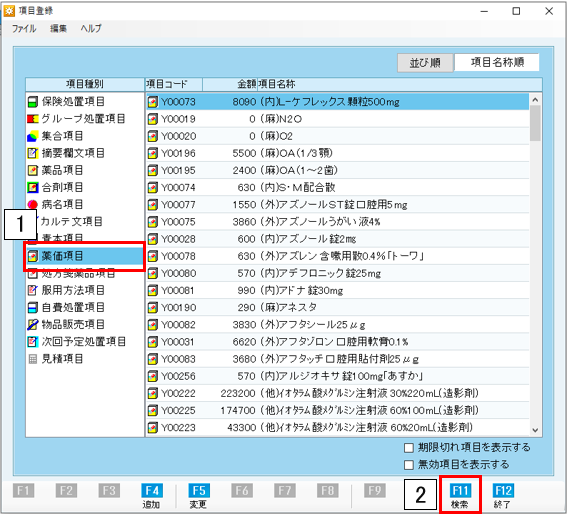
③ 「項目検索」画面が開きます。
- [ソート順(F3)]をクリックすると「薬価順・項目コード順」が選択できます。
- 検索文字列を入力し、[Enter]キーを押します。
- “該当薬価”を選択し[OK(F12)]をクリックします。
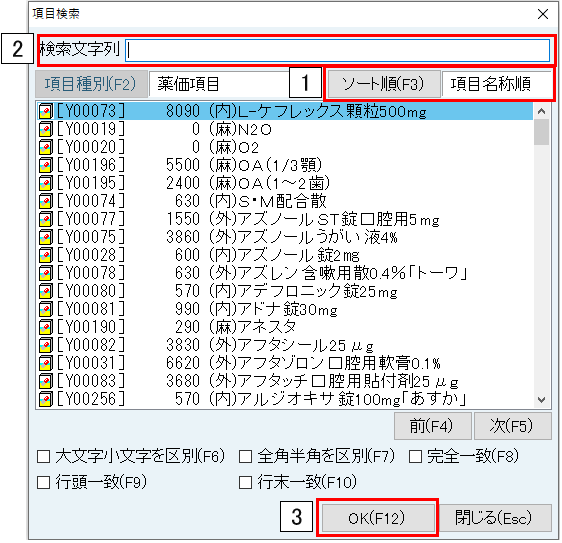
④「薬価項目の設定」画面が開きます。
- “薬価履歴の直近(一番下)”を選択します。
- [履歴変更]をクリックします 。
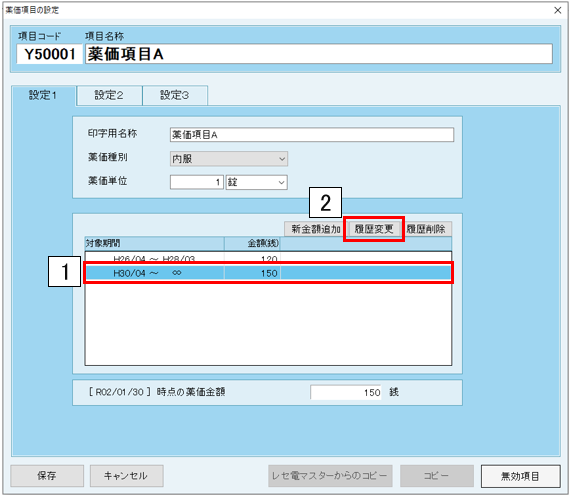
⑤「薬価金額の入力」画面が開きます 。
1.“対象期間の終了日”を入力します。
年月を4桁で“0203”と入力します。
2.[OK]をクリックします。
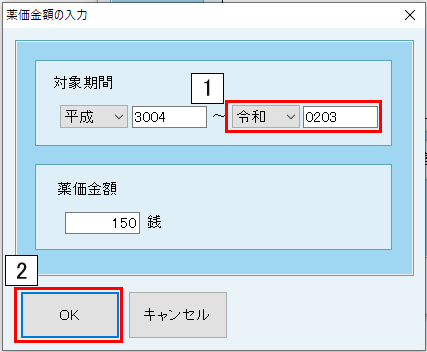
⑥「薬価項目の設定」画面が開きます。
- 薬価履歴の対象期間が、
[Hxx/xx ~ R02/03]と設定されていることを確認します。 - [保存]をクリックします。
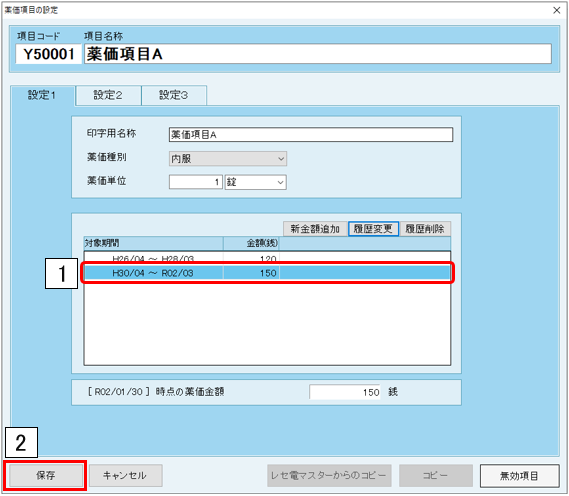
⑦「項目登録」画面が開きます。
続けて他の薬価を変更する場合は②~⑥の手順を繰り返します。
終了する場合は[F12(終了)]をクリックします。
⑧マスター管理業務に戻ります。
- メインメニューに戻り、ユーザー登録項目の薬価有効期限設定は終了です。
